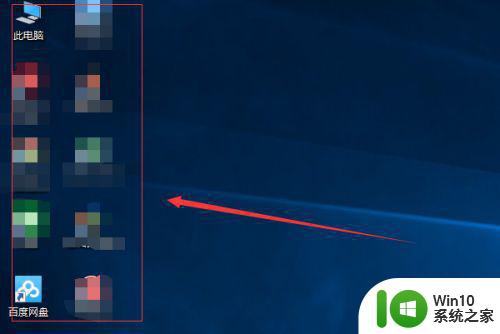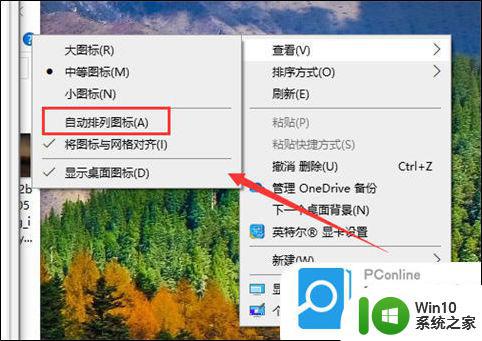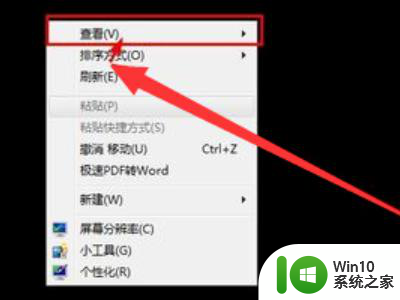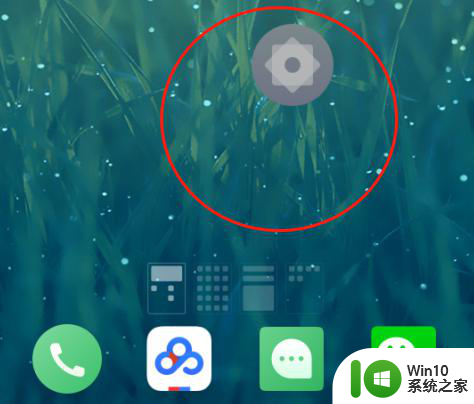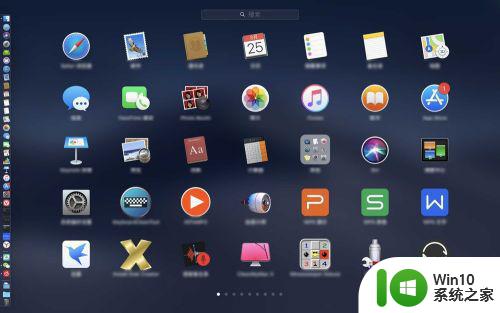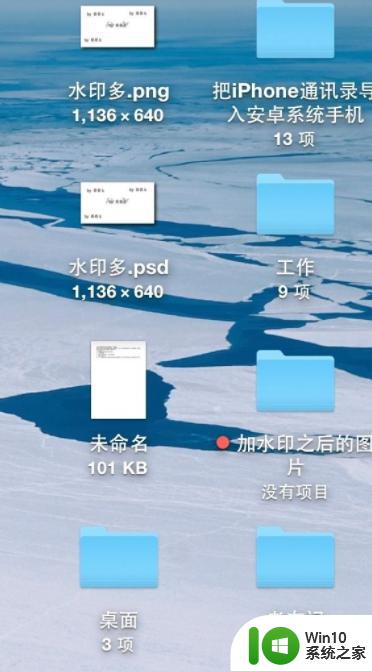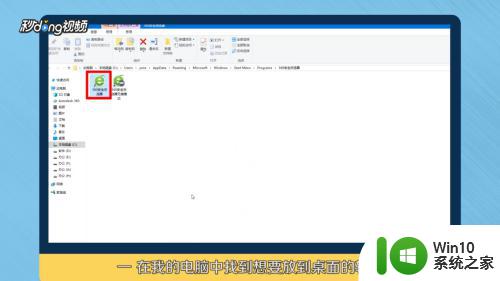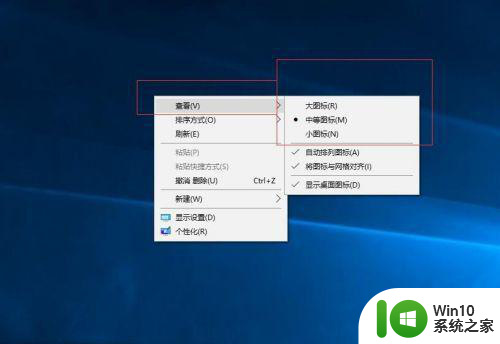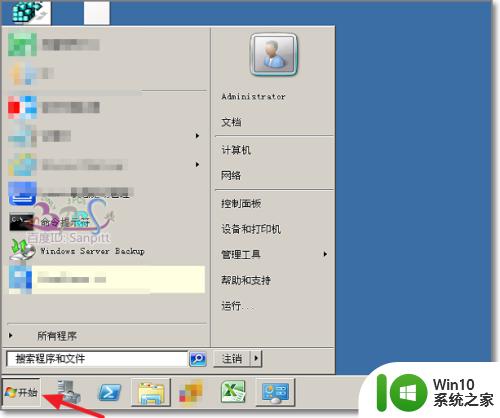怎么把桌面图标随意放 如何设置桌面图标随意放置
更新时间:2023-03-15 09:55:00作者:yang
在电脑上,我们桌面上的文件会越来越多的,有时会分不清文件那个是哪个,桌面的图标都是固定的,不能随意摆放,但我们也可以解除固定,摆放成我们自己想要的位置,那么怎么把桌面图标随意放呢,下面小编给大家分享桌面图标随意放的方法。
解决方法:
1、首先,打开windows7系统,看到桌面上图标自动对齐。
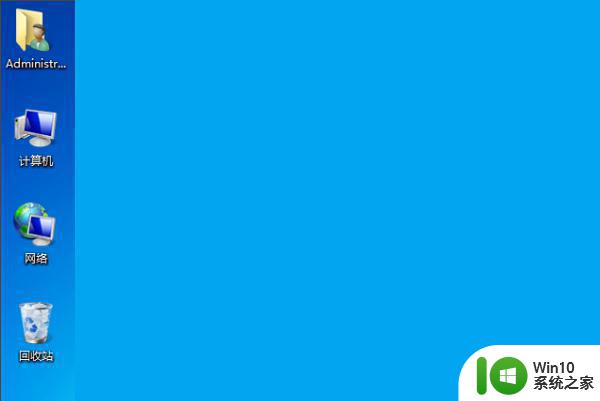
2,接着,在桌面空白处点击鼠标右键。在右键菜单中找到“查看”。
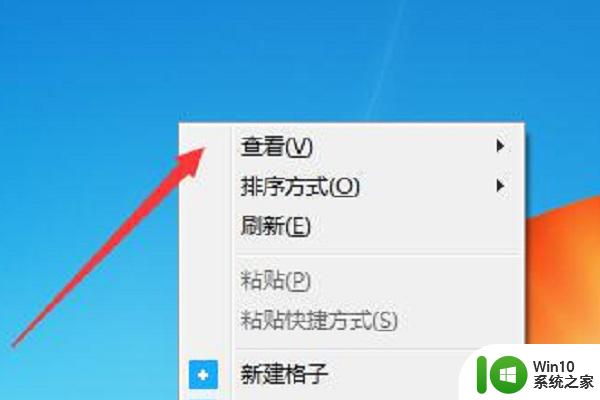
3、接着,在查看中找到“自动排列图标”。
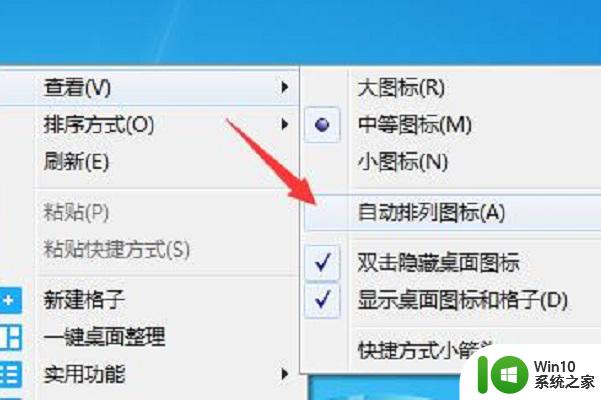
4,接着。将“自动排列图标”选项取消选项的勾选。
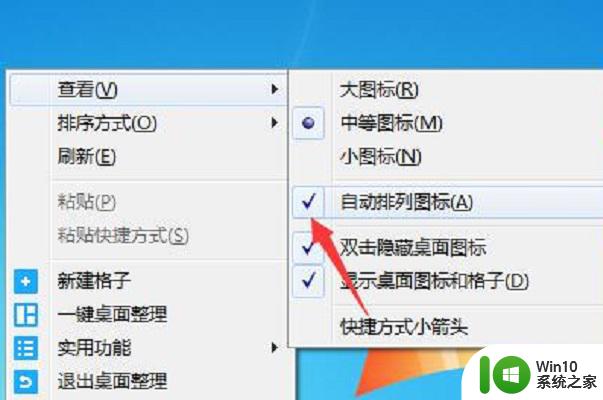
5,最后,即可看到桌面图标可以任意摆放。

以上就是设置桌面图标随意放置的方法,有不知道怎么设置的话,可以按上面的方法来进行操作。